Cómo eliminar páginas de un archivo PDF
Debido a su capacidad para verse en diferentes computadoras con diferentes sistemas operativos y software, los archivos PDF (formato de documento portátil) se usan comúnmente para comunicar información. Los archivos PDF son populares para su uso en la distribución de manuales y manuales debido a su tamaño de archivo reducido. Ocasionalmente, es posible que necesite editar un archivo PDF eliminando páginas irrelevantes. Este artículo explicará cómo eliminar páginas de un archivo PDF.
Paso 1
Abra Adobe Acrobat Pro.
Paso 2
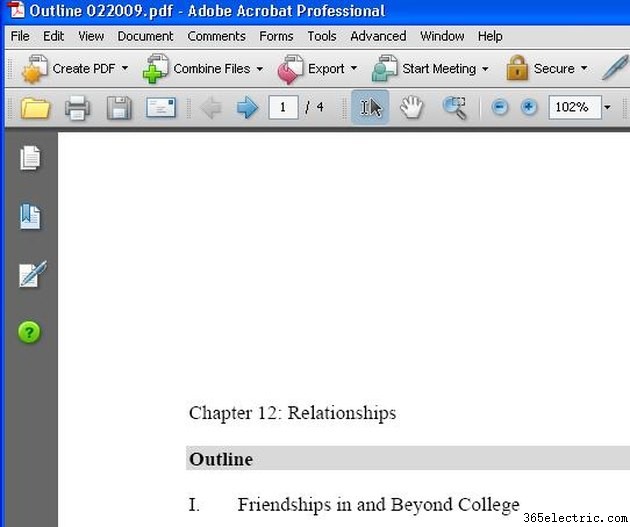
Abra el documento del que desea eliminar páginas. Observe que el documento del ejemplo tiene cuatro páginas.
Paso 3
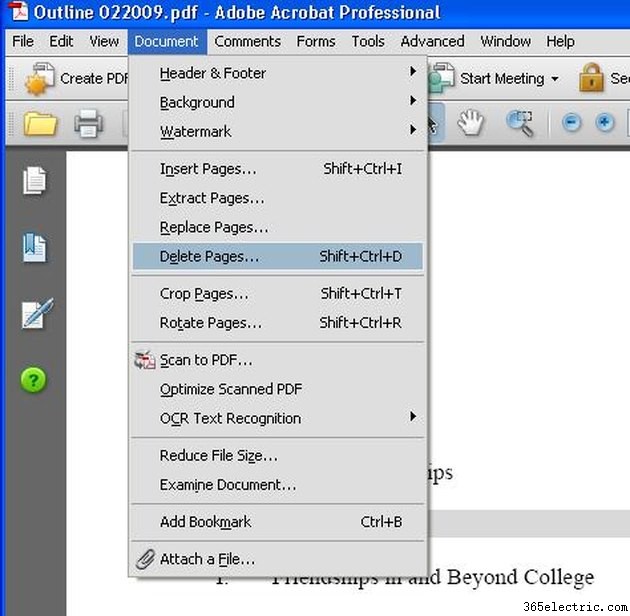
Haga clic una vez en el menú desplegable "Documento" y seleccione "Eliminar páginas".
Paso 4
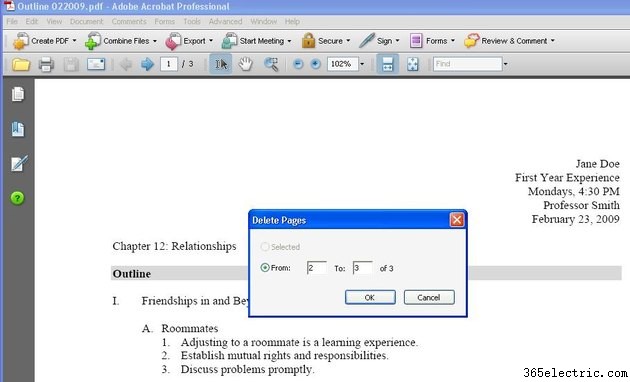
Seleccione las páginas que desea eliminar en el cuadro emergente "Eliminar páginas". Para eliminar una página a la vez, escriba el mismo número de página en los campos "Desde" y "Hasta". Para eliminar un bloque de páginas, como en el ejemplo, escriba el número de la primera página que desea eliminar en el campo "De" y la última página que desea eliminar en el campo "Para".
Paso 5
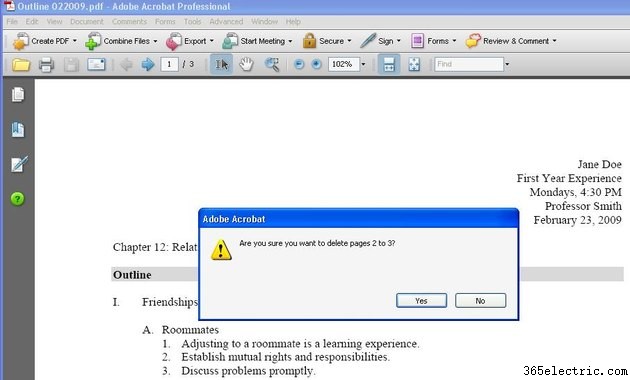
Haga clic una vez en el botón "Sí" en la ventana emergente para confirmar que desea eliminar las páginas que seleccionó.
Paso 6
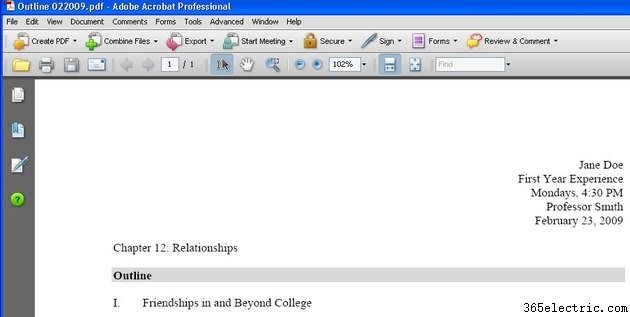
Repita los pasos 4 y 5, según sea necesario, hasta que haya eliminado todas las páginas necesarias. Observe que el documento del ejemplo ahora tiene una página.
Paso 7
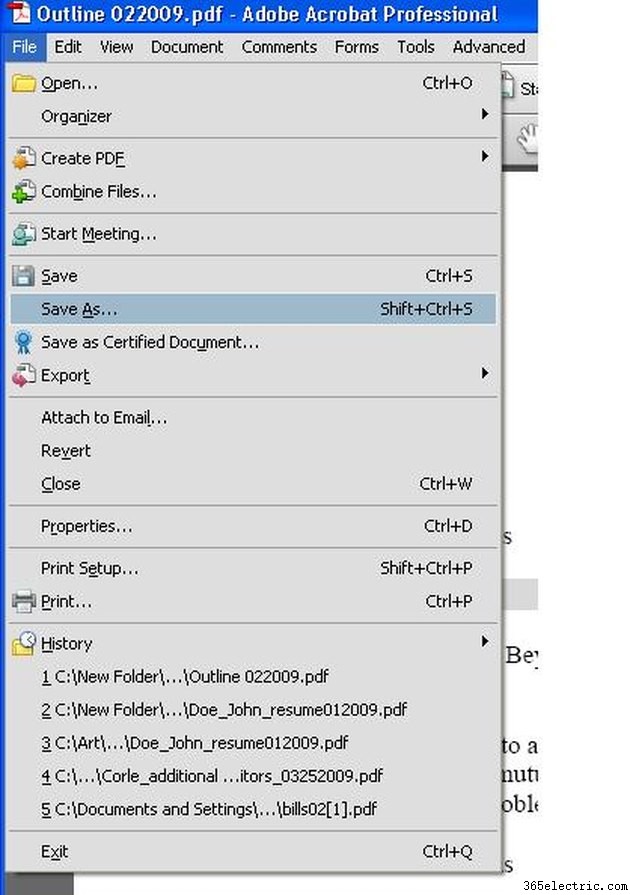
Guarde los cambios en el documento. Si planea reutilizar el documento original, asegúrese de guardar el nuevo documento con otro nombre.
- ·Cómo eliminar archivos desde un Zune
- ·Cómo eliminar una ID De Zio
- ·Cómo eliminar documentos de Word
- ·Cómo eliminar páginas en un PDF de Acrobat
- ·Cómo eliminar una contraseña de Access
- ·Cómo eliminar una imagen de las computadoras iMac
- ·Cómo convertir páginas .pdf a .pdf
- ·Cómo quitar etiquetas de un PDF de Foxit
